Kada prvi put koristite svoj novi Mac, instalacija svježeg OS-a i nova konfiguracija imat će brzinu i brzinu koju je namjeravala tvrtka Apple. U većini slučajeva to bi se trebalo nastaviti tijekom cijelog životnog vijeka sustava. Međutim, kao i sa svakim drugim sustavom, postoje slučajevi kada može doći do usporavanja.
To se može dogoditi ili zbog nedostatka resursa kao što je RAM ili prostora na tvrdom disku, od nekompatibilnosti softvera ili čak do pogrešaka u vašem sustavu.
Iako možete riješiti ove probleme ako se pojave, postoji nekoliko stvari koje možete učiniti kako bi vaš sustav funkcionirao u tip-top formi i smanjili vjerojatnost da se to dogodi.
Smanjite svoje iskustvo
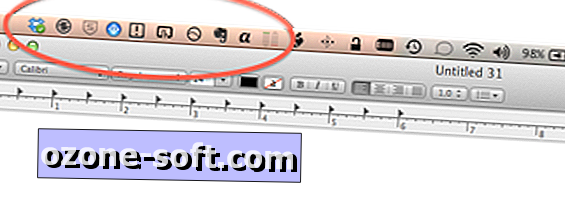
Često ljudi instaliraju brojne uslužne programe i alate koji zvuče korisno, ali koji rijetko ili nikada ne koriste. Ponekad ovi alati uključuju pozadinske zadatke kao što su skeneri, monitori, sinkronizacijske rutine ili druge funkcije koje jednostavno povećavaju potencijal za probleme, stoga ih razmislite o uklanjanju ili onemogućavanju njihovih usluga ako ih ne koristite.
To se odnosi i na Appleove ugrađene usluge, koje uključuju značajke poput dijeljenja datoteka i pisača koje se mogu postaviti u postavkama sustava. Ako ih rijetko koristite, onemogućavanje neće samo pomoći sigurnosti, nego će i smanjiti mogućnost neuobičajenog usporavanja ili drugih problema, ako naiđu na probleme.
Sve u svemu, samo budite svjesni onoga što ste instalirali na vašem sustavu, pogotovo u pogledu upravljačkih programa, monitora, skenera i drugih programa koji se izvode u pozadini, a ako ga ne trebate, isključite ga ili deinstalirajte.
Monitor tvrdi disk i RAM običaj
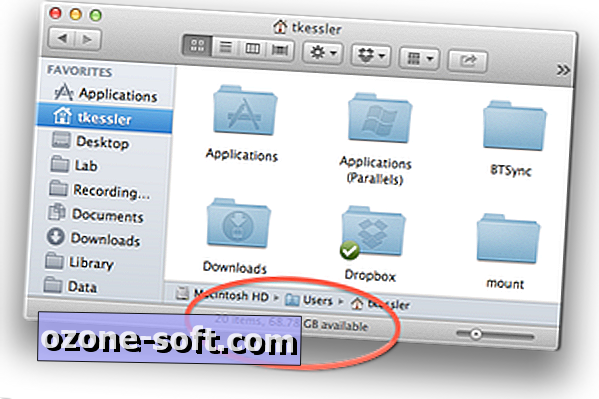
Osim što ograničava korištenje pozadinskih usluga i uslužnih programa trećih strana, čine ga navikom praćenja slobodnog prostora na tvrdom disku. Jedan jednostavan način da to učinite je da omogućite traku Status Findera u izborniku Pogled, koja će se pojaviti na dnu svakog prozora Findera i prikazati raspoloživi prostor na trenutnom tvrdom disku. Ako prostor ikad postane prenizak, sustav neće moći upravljati virtualnom memorijom koja može dovesti do drastičnog usporavanja sustava. Kao pravilo, nemojte zaboraviti zadržati raspoloživi prostor iznad 5 do 10 posto ukupnog kapaciteta pogona.
Nekoliko vodećih krivaca za krcanje prostora na tvrdom disku su mape za smeće i preuzimanja u OS X. Često ljudi stavljaju stavke u smeće misleći da će ih ukloniti iz sustava, ali datoteke ostaju na vašem disku dok se ne isprazni smeće. Slično tome, kada preuzmete sliku instalacijskog diska ili druge datoteke s Interneta, oni će po defaultu otići u mapu Preuzimanja. Ako ih ne uklonite, tvrdi disk može biti začepljen s mnogo gigabajta izgubljenog prostora.
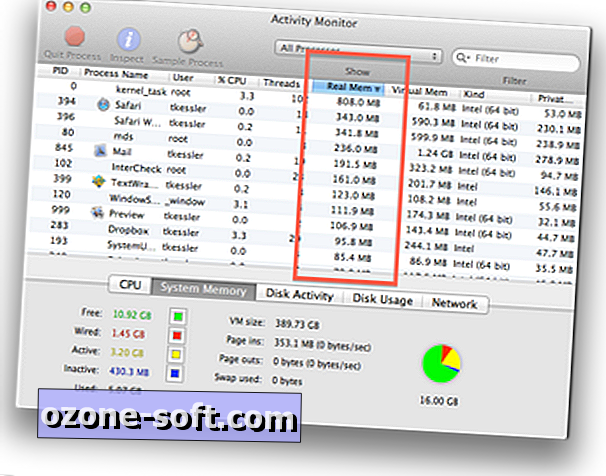
Osim prostora na tvrdom disku, budite sigurni da imate odgovarajući RAM za vaše potrebe, pogotovo kada nadogradite verzije operativnog sustava i softvera tijekom vremena. RAM je "radni prostor" koji programi koriste za rad. Općenito, novije verzije softvera zahtijevaju više RAM-a i povećavaju mogućnost da vaš sustav ima slabe resurse i postaje trom. Stoga povremeno otvorite uslužni program Monitor aktivnosti kako biste provjerili koliko slobodne RAM-a imate u grafikonu "Sistemska memorija".
Ako je slobodna memorija uvijek relativno niska (tj. Manje od četvrtine grafikona), razmislite o dodavanju više RAM-a u sustav. Ako RAM sustava nije moguće nadograditi, razmislite o odustajanju od aplikacija koje ne koristite da biste oslobodili RAM za druge zadatke.
Jedan savjet koji će vam pomoći u tome je da Dock bude vidljiv umjesto da ga skrivate, jer će vam svjetla ispod svake stavke Dock-a pomoći da odredite koje su aplikacije otvorene. Skrivanje Dock-a donekle prikriva ovo, omogućujući vam da zadržite mnoge programe otvorene bez da to shvatite.
Držite se svake vrste pozadinske usluge
Mnoge softverske tvrtke nude vlastite pristupe upravljanju ulaznim podacima, vatrozidima i uslugama skeniranja zlonamjernog softvera. To može biti korisno, ali također može utjecati na druge koji rade istu stvar. Na primjer, ako imate dva antivirusna programska paketa od kojih svaki ima zasebne metode za karantiniranje datoteka, zlonamjerni softver koji je otkriven može kontinuirano biti označen od strane jednog ili drugog dok prolaze sumnjive datoteke natrag i naprijed između lokacija karantene.
Osim toga, ako instalirate vatrozid treće strane koji želite koristiti, možda ćete htjeti onemogućiti ugrađeni vatrozid sustava.
Ponekad slični programi kao što su backup rutine i druge usluge sinkronizacije (Dropbox, Google Drive, itd.) Mogu postojati istodobno, ali redundancija u drugim slučajevima, posebno u pogledu sigurnosnog softvera i monitora sustava, može dovesti do neobičnih ili neželjenih ponašanja.
Ako je moguće, koristite upravljačke programe koje isporučuje Apple
Kad god je to moguće, pokušajte upotrijebiti Appleove isporučene upravljačke programe za hardver i periferne uređaje trećih strana. Priključite uređaj na Mac i provjerite može li se konfigurirati za rad bez instaliranja dodatnog softvera. Ako je tako, razmislite o tome da ga ostavite onakvu kakva jest, osim ako nedostaje neka ključna značajka.
Ako trebate instalirati dodatne upravljačke programe, svakako koristite najnovije verzije. Često kada kupite uređaj, dostupna su ažuriranja za upravljačke programe koji su uključeni i koji dodaju nove bugove i dodaju nove značajke. Stoga svakako odmah ažurirajte softver instaliran s CD-a ili jednostavno preuzmite najnoviju verziju na mreži.
Ne zaboravite ažurirati te upravljačke programe provjerom web-mjesta razvojnog programera za nove verzije ili pomoću ugrađenih uslužnih programa za ažuriranje.
Zaustavite ažuriranja softvera, ali s vremenom ažurirajte
Appleovi i treće strane programeri redovito ažuriraju svoj softver, i iako oni obično poboljšavaju sigurnost i stabilnost sustava, ponekad dolazi do problema u ažuriranju. Stoga, ako je netko dostupan, razmislite o čekanju tjedan ili dva kako biste vidjeli jesu li drugi problemi.
Naravno, problemi su ponekad specifični za određenu konfiguraciju i ne moraju uvijek biti moguće izbjeći, ali oni koji su rasprostranjeniji mogu se prepoznati na Mac-centričnim vijestima i web-lokacijama i forumima za rješavanje problema. Međutim, budite skeptični prema problemima koje opisuje jedna ili dvije osobe na stranicama za podršku, budući da se radi o mjestima za raspravu o problemima i stoga mogu dati iskrivljenu perspektivu prirode određenog problema.
Bez obzira na vaš pristup, eventualno instalirajte ažuriranja ako nema znakova rasprostranjenog problema, ali prije nego to učinite, pobrinite se da u potpunosti izradite sigurnosnu kopiju sustava.
Redovito održavanje?
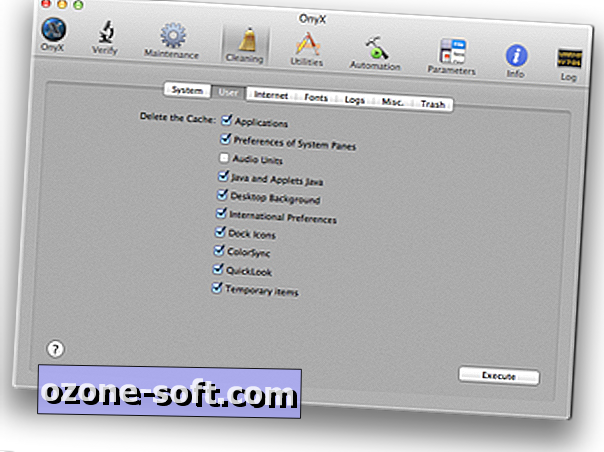
Ne morate redovito izvoditi održavanje na vašem Mac računalu. Često ljudi opisuju različite zadatke "održavanja" za OS X, kao što su moje rutine za opće održavanje za OS X. Ove i slične upute mogu izgledati kao nešto što treba redovito raditi kako bi vaš sustav dobro funkcionirao, ali oni će ponuditi malo (ako ih ima) koristi sustavu. OS X uključuje brojne rutine automatskog čišćenja koje se izvode na vlastitom rasporedu i upravljaju zadacima koji zahtijevaju redovito održavanje, ali osim toga ne treba redovito čistiti ili mijenjati na drugi način.
Općenito, te su opcije korisne samo kada imate problem, kao što je usporavanje koje izgleda da nema određeni ili očiti uzrok.
Jedina iznimka od ovog pravila je provjera tvrdog diska zbog grešaka, što se preporučuje redovito, pogotovo ako sustav doživi sudar, pad, prekid napajanja ili neki drugi prekid. Ako tvrdi disk ne radi, može se progresivno prikazivati pogreške koje mogu usporiti Mac, pa će vam provjera jednom u nekoliko tjedana pomoći da identificirate probleme prije nego dovedu do gubitka podataka.
Da biste provjerili svoje zdravlje na tvrdom disku, otvorite Disk Utility, odaberite svoj volumen za podizanje sustava, a zatim kliknite gumb Verify Drive na provjeri prve pomoći. To može zaustaviti sustav na minutu ili dvije, ali će provjeriti formatiranje pogona i provjeriti je li sve u redu. Disk Utility i alate kao što je SMARTreporter možete koristiti i za redovito provjeravanje statusa ugrađene dijagnostike pogona.
Malware i sigurnost na Macu
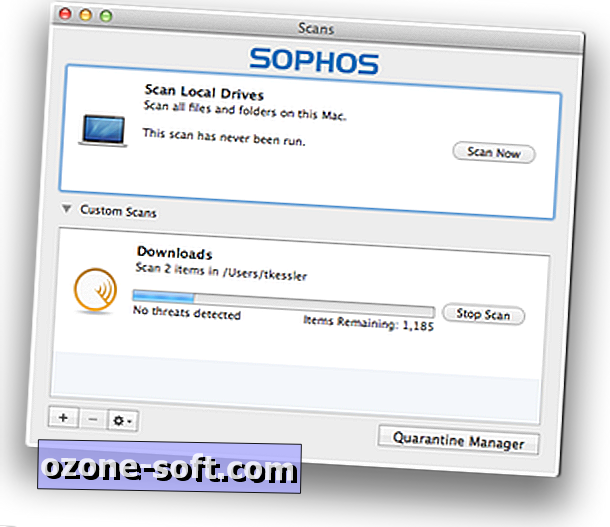
Posljednji razlog za održavanje vašeg sustava je svijest o zlonamjernom softveru i sigurnosnim prijetnjama. Ova tema je uvijek kontroverzna na Mac platformi jer, iako su rijetke prilike da su zlonamjerni napadi minimalni, takve prijetnje sve više pogađaju Mac korisnike. Stoga, dugogodišnja teorija da je sigurnosni softver besmislen za Mac platformu ima nekoliko rupa u njemu.
Mogućnost upravljanja zlonamjernim softverom dolazi uglavnom od vaše računalne prakse i onoga što odaberete za prikaz i sudjelovanje na mreži. Međutim, ako ne znate što tražiti ili niste sigurni kako to izbjeći, možda ćete biti pomalo zbunjeni što učiniti. Iako može zvučati logično da vaš sustav bude ažuriran i da se drži podalje od predatorskih ponuda, neželjenih poruka, skočnih prozora i podzemnih stranica, u nekim slučajevima zlonamjerni softver otima legitimne web-lokacije, a zloglasni MacDefender-ov izbacivanje zlonamjernog softvera samo je jedan primjer.
Ako ste zabrinuti zbog zlonamjernog softvera, najprije pročitajte Mac Reedov Mac Malware Guide, koji je jedan od temeljitijih pregleda Mac zvijezde i koje su sigurnosne opcije dostupne.
Drugo, bez obzira na tehnike upravljanja i izbjegavanja prijetnji, ako se još uvijek osjećate ranjivo, instalirajte besplatan i lagan antimalware program kao što je Sophos Home Edition, ClamXav paket s otvorenim kodom, ili čak Symantecov iAntivirus iz Mac App Storea. (Ipak, imajte na umu da ova zadnja opcija nema rutinu automatskog ažuriranja i oslanja se na ažuriranja putem App Storea, tako da definicije prijetnji mogu biti značajno zastarjele.) Drugi antimalware alati mogu biti slično korisni, ali često zahtijevaju kupnju licence ili pretplate za zadržavanje aktualnosti.
Bez obzira na to koji alat odaberete, svakako smanjite njegov utjecaj na sustav tako da onemogućite sve pozadinske usluge koje izvodi, kao što su analiza ponašanja, rutine skeniranja na pristup i sigurne opcije unosa na tipkovnici, osim ako ih apsolutno ne trebate. Iako je sigurno da su te značajke omogućene, one su i najintruzivnije i ponekad mogu dovesti do bizarnih ponašanja, paničnog kernela i usporavanja. Međutim, većinu vremena postavljanja tih alata na raspored ili samo na zahtjev neće pokazati nikakve probleme, tako da ćete na taj način imati koristi samo ako ih koristite kao pomoćnika u prepoznavanju potencijalnih prijetnji.
S takvim instaliranim alatom dobar je pristup skeniranje svega što niste sigurni. Ako vidite stavke u mapi za preuzimanja i želite znati što su oni ili odakle su došli, prva stvar koju trebate učiniti je izvršiti skeniranje s ažuriranim definicijama zlonamjernog softvera. Nakon toga možete ih dodatno provjeriti pregledavanjem njihovog sadržaja.
Sve u svemu, ako održavate svoj Mac optimiziran i ažuriran, te izbjegavate samovoljno instaliranje bilo kojeg programa na koji naiđete kako biste ga isprobali, tada bi sustav trebao ostati privlačan za godine koje dolaze.










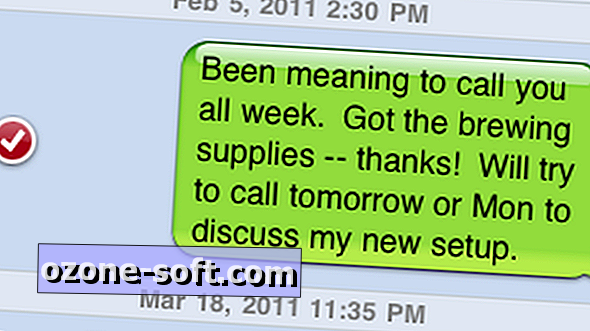


Ostavite Komentar